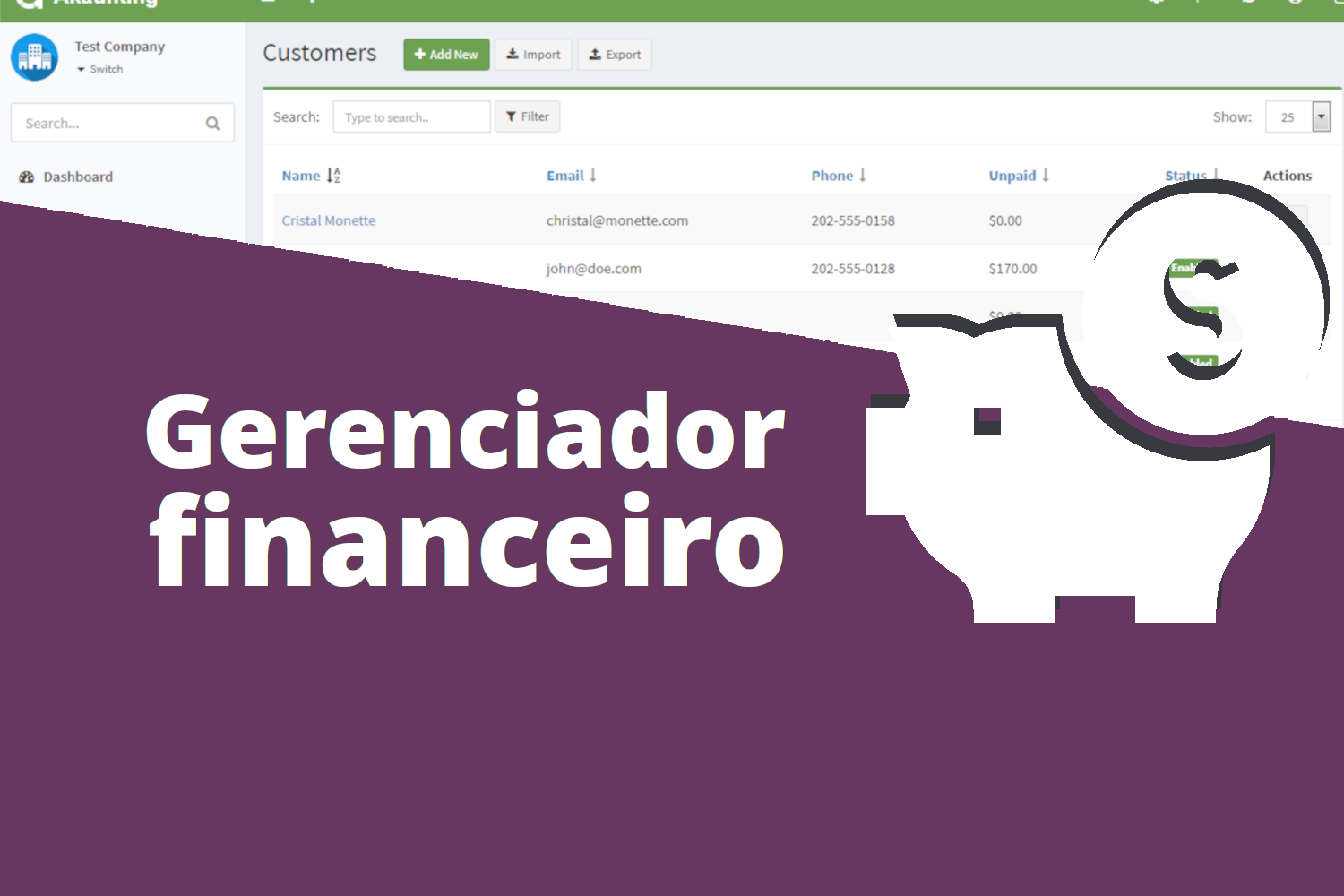Painel
O painel (dashboard) é a primeira coisa que você verá ao entrar no Akaunting. A principal função do painel é fornecer uma visão geral de como seu negócio está se desenvolvendo. Os relatórios do painel mostram as receitas e despesas acumuladas e um gráfico do Fluxo de Caixa.
Os valores totais e os gráficos são exibidos sob a moeda que foi configurada em seu programa. As faturas, receitas e pagamentos criados em uma moeda diferente serão convertidos com base na taxa de câmbio no momento em que foram criados.
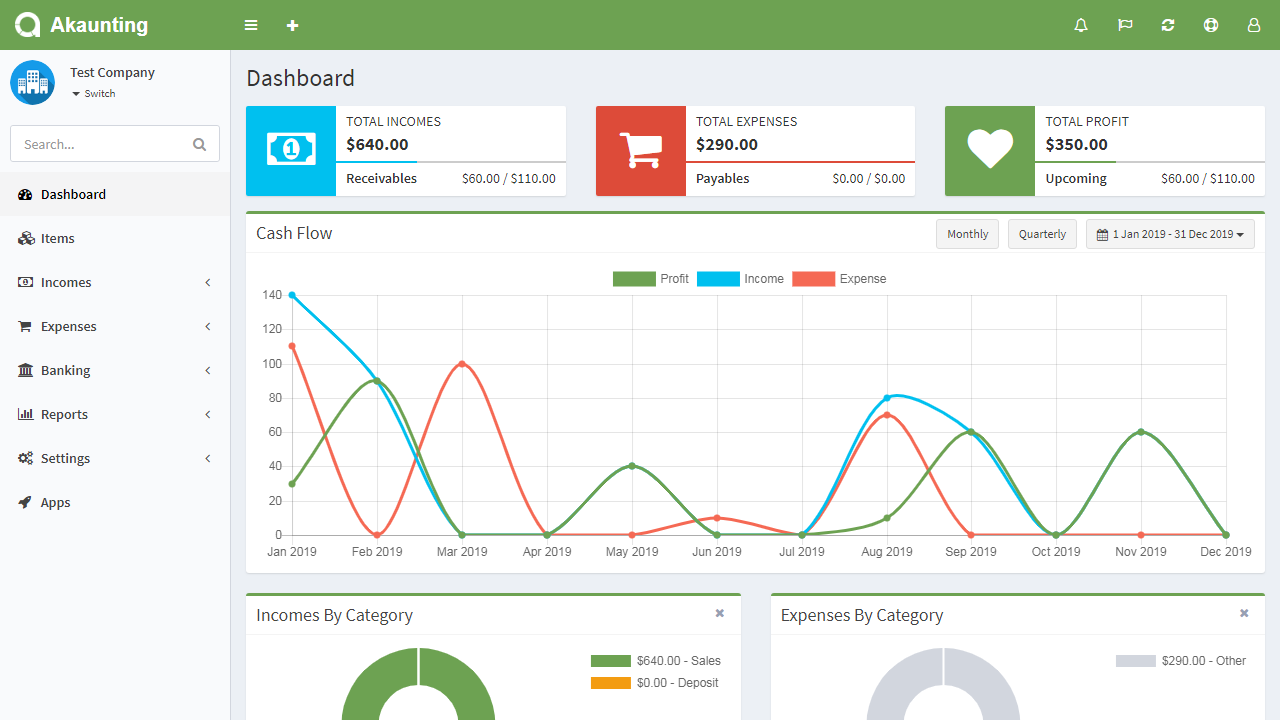
- Totais: Resume a receita, a despesa e o estado de lucro do seu negócio. Eles também mostram as próximas faturas / faturas (não pagas).
- Fluxo de caixa: mostra a receita, despesa e lucro em dinheiro por dia e / ou mês.
- Rendimentos por Categoria: Um gráfico de pizza para mostrar a distribuição de renda. As faturas são mostradas como uma categoria de si mesmo.
- Despesas por Categoria: Um gráfico de pizza para mostrar a distribuição de despesas. Contas são mostradas como uma categoria de si mesmo.
- Saldo da conta: mostra o saldo de cada conta que você adicionou.
- Últimos Rendimentos: Uma lista que exibe os últimos 5 rendimentos.
- Últimas Despesas: Uma lista que exibe as últimas 5 despesas.
Barras de Ferramentas
A barra de ferramentas é usada para fornecer acesso rápido às partes mais usadas ou comuns do Akaunting.
Adicionar rápido
O botão de adição no lado esquerdo da barra de ferramentas acelera o progresso da adição de novos registros de Receita, Despesa e Contas.
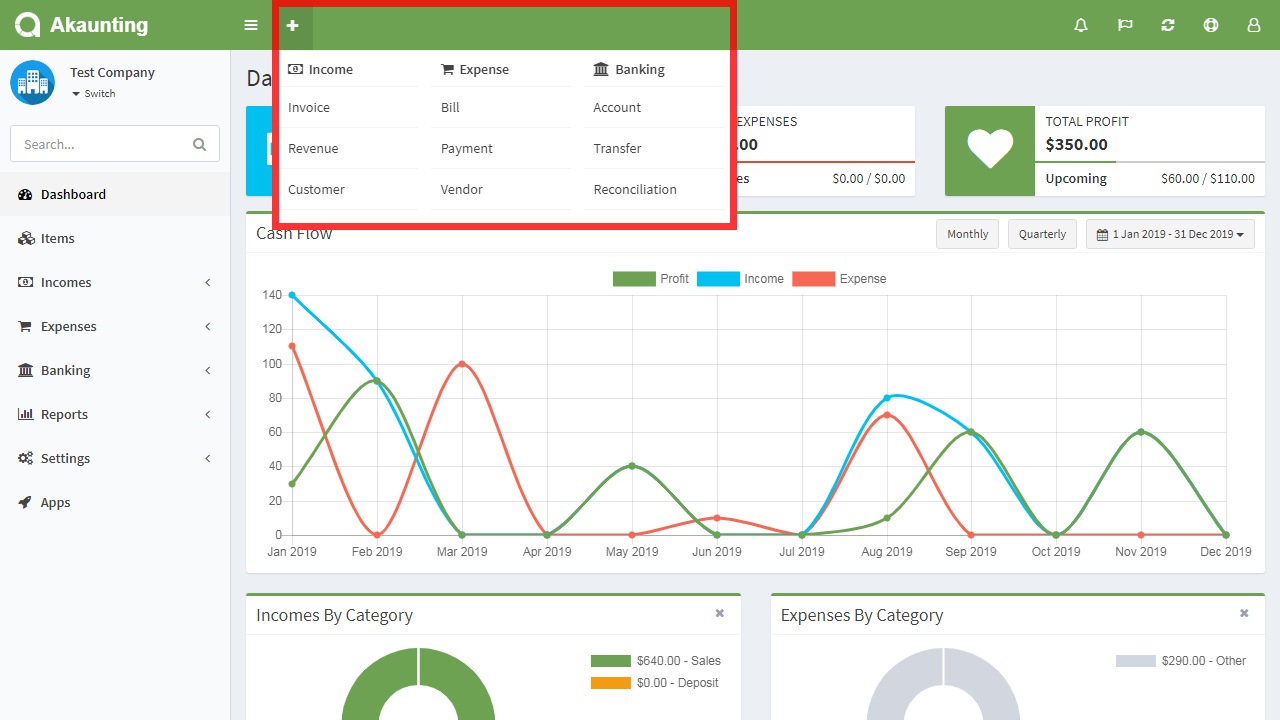
Gostou deste artigo?
Receba conteúdos exclusivos em seu email
Notificações
O botão de sino no lado direito da barra de ferramentas mostrará qualquer notificação disponível, por usuário / cliente. Ele notificará se houver algum item fora de estoque ou se houver uma fatura vencida.
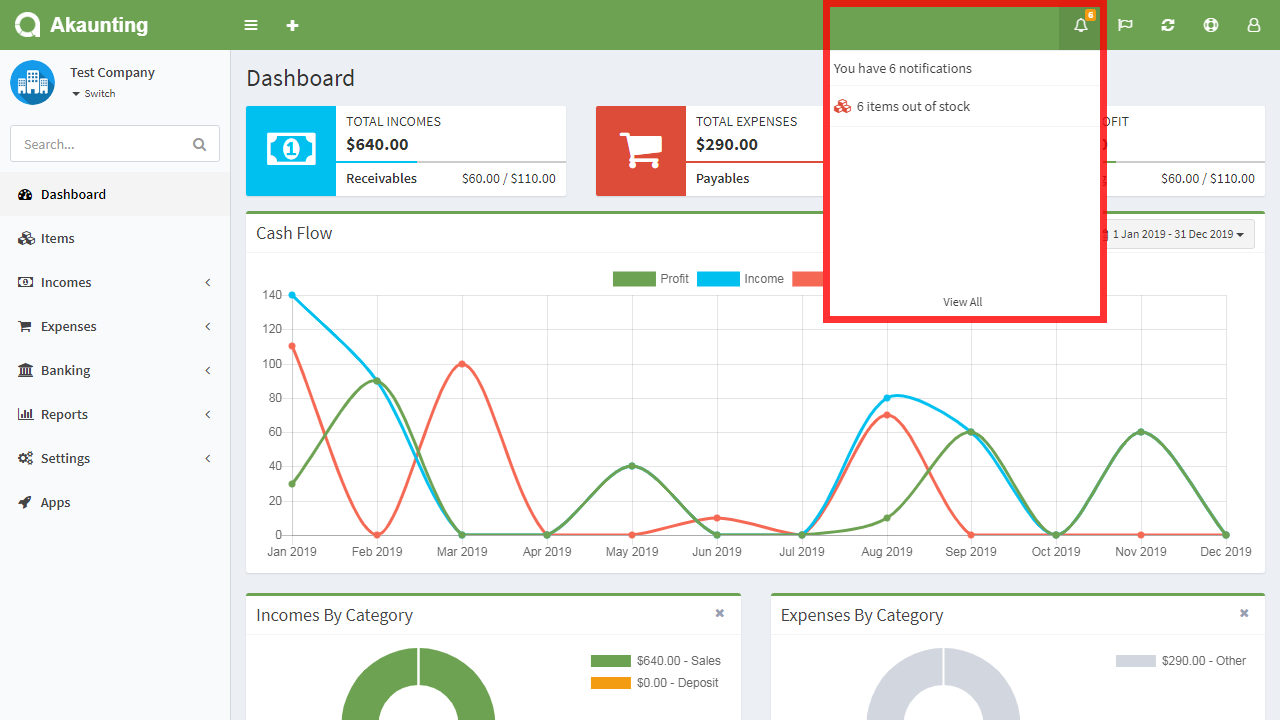
Idiomas
O botão de Bandeira (flag) no lado direito da barra de ferramentas mostra os idiomas em que podem ser traduzidos traduzidos.
Atualizações
O botão com duas setas no lado direito da barra de ferramentas mostrará se existe alguma atualização disponível para o Akaunting e qualquer aplicativo instalado.
Ajuda
O botão de bóia salva-vidas no lado direito da barra de ferramentas irá redirecioná-lo para esta documentação de ajuda (apenas em inglês).
Usuário
O botão do usuário no lado direito da barra de ferramentas mostra seu perfil e links para as páginas Usuários, Funções e Permissões. No Akaunting você pode ter vários usuários configurados para acessar seu sistema com diferentes níveis de acesso.
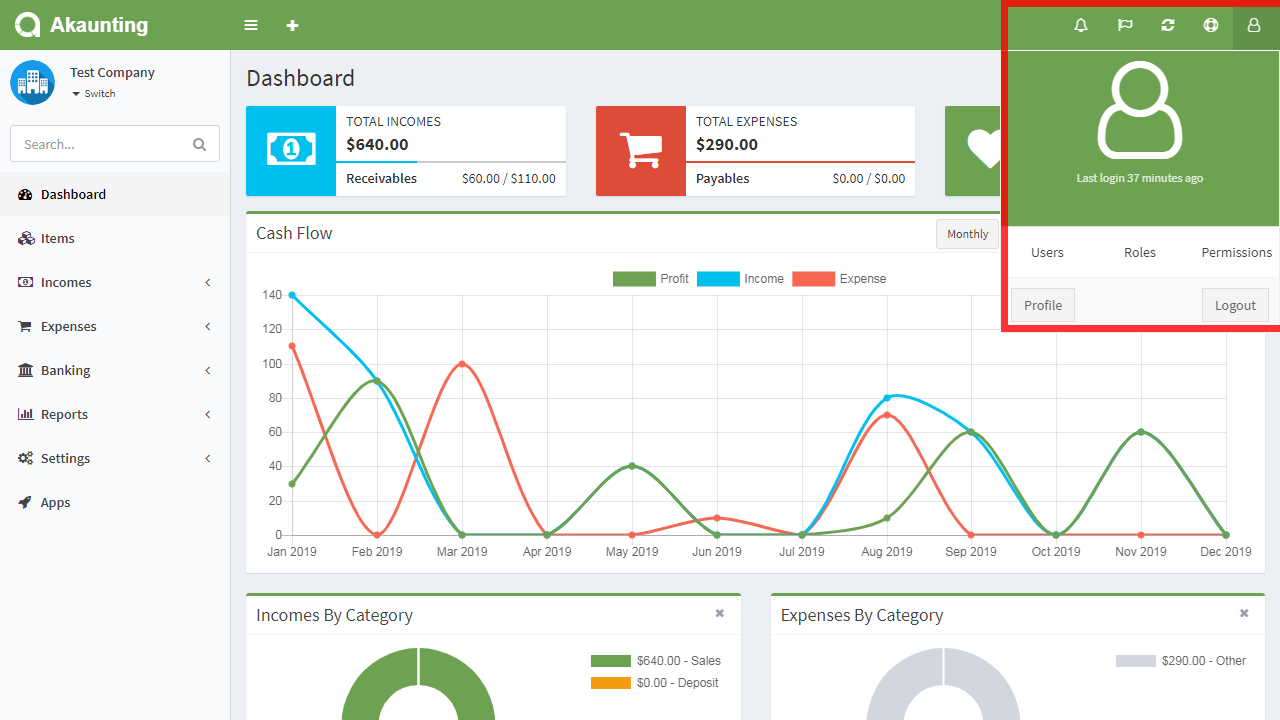
Empresas
Você pode gerenciar o dinheiro de empresas ilimitadas um único painel de administração do Akaunting. Além disso, não há necessidade de login e logout para ver os dados de diferentes empresas, basta alternar entre as empresas.
Você pode alternar entre empresas e gerenciá-las na caixa de seleção superior esquerda, ao lado do ícone/logo da empresa.
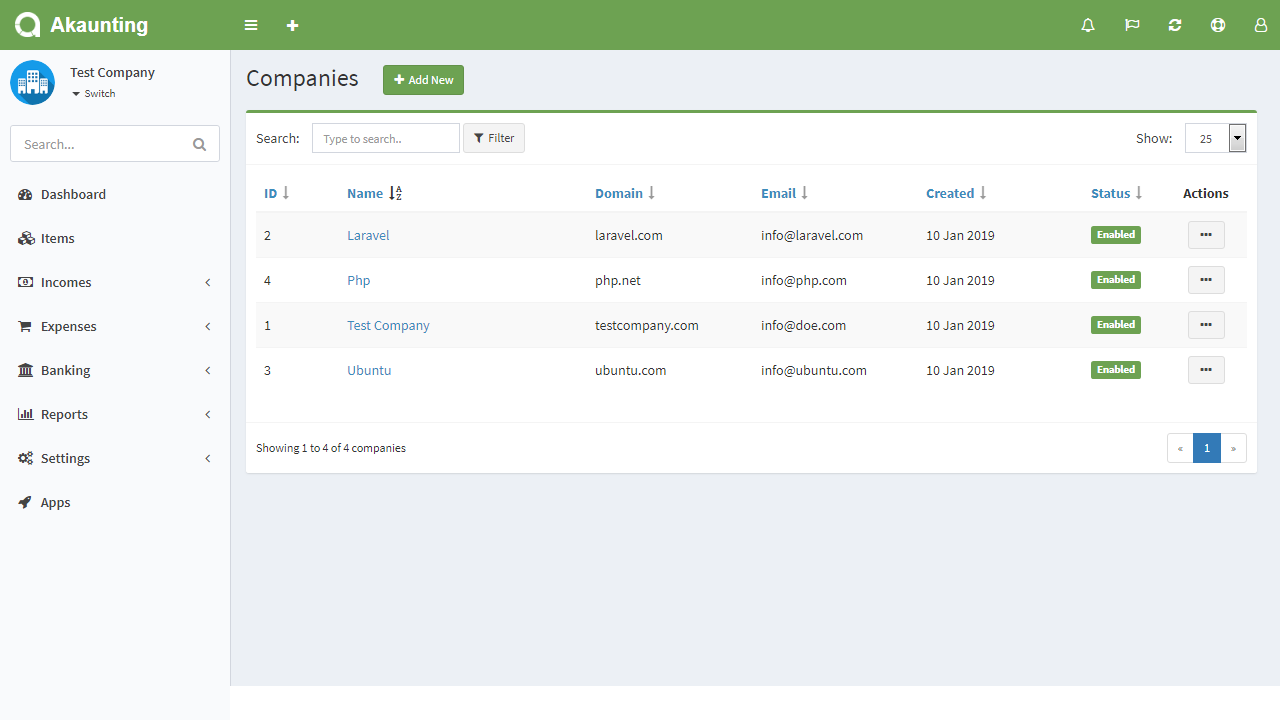
Itens
Nesta página você pode ver todos os itens, procurar por um, criar um novo, editar os atuais e apagá-los. Itens podem ser produtos ou serviços. Você pode usar itens ao criar faturas e contas para que os campos de preço, impostos etc. sejam preenchidos.
Os seguintes campos são exibidos:
- Imagem: imagem do item.
- Nome: nome do item.
- Categoria: Categoria de item, se aplicável.
- Quantidade: quantos itens estão disponíveis. Isso é útil para o gerenciamento de estoque. A quantidade é diminuída sempre que uma fatura é criada e aumentada quando uma fatura é criada.
- Preço de venda: este preço será preenchido em faturas.
- Preço de compra: este preço será preenchido em contas.
- Status: itens desativados não são preenchidos ao criar faturas / contas.
- Ações: você pode usar este botão para editar, duplicar e excluir o item.
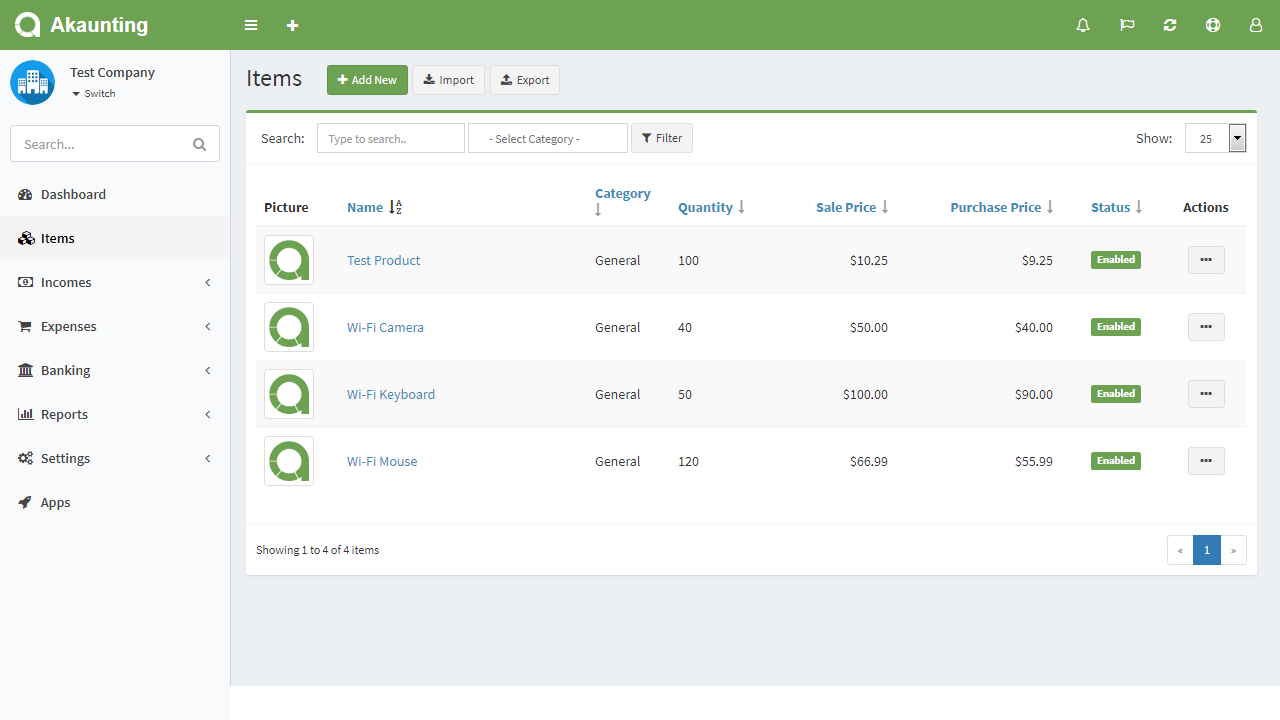
Novos Itens
Para adicionar novos itens é preciso preencher com as informações abaixo. Aqueles marcados com estrela vermelha são obrigatórios.
- Nome: nome do item.
- SKU: sku do item. SKU é um campo exclusivo.
- Descrição: descrição do item, se aplicável.
- Preço de venda: este preço será preenchido em faturas.
- Preço de compra: este preço será preenchido em faturas.
- Quantidade: quantos itens estão disponíveis. Isso é útil para o gerenciamento de estoque. A quantidade diminui sempre que uma fatura de venda é criada e aumenta quando uma fatura de compra é criada.
- Imposto: imposto do item, se aplicável. Será preenchido ao criar faturas / faturas.
- Categoria: Categoria do item, se aplicável.
- Imagem: imagem do item.
- Status: os itens desativados não são preenchidos ao criar faturas / faturas.

LER É EMPREENDER!
Empodere a sua empresa com nosso BLOG DIGITAL
Gestão de empresas: elimine 21 hábitos ruins em 21 dias
ELIMINE 21 HÁBITOS RUINS NA SUA EMPRESA[dsm_perspective_image src="https://empresadigital.net.br/wp-content/uploads/2021/11/alvo-apondando-rapido-unscreen.gif" title_text="alvo-apondando-rapido-unscreen" _builder_version="4.10.1" _module_preset="default"...
O que é trabalho remoto?
Se a sua empresa possui processos físicos, isso não exclui ela da possibilidade de expandir remotamente. Toda empresa necessariamente precisa ter: Departamento administrativo, financeiro, marketing, vendas, jurídico, atendimento. São todos departamentos passíveis de ser organizados e geridos remotamente. E uma boa forma de acelerar o seu crescimento é automatizando justamente essas tarefas que podem ser delegadas e realizadas remotamente.
Atualização Plataforma Empresa Digital – Versão 0.6
Nossa equipe está trabalhando constantemente para trazer melhorias e atualizações para você!CORREÇÕES:TAREFAS: Ao criar uma tarefa e esquecer de preencher um campo, a tela retornará com erro e NÃO IRÁ MAIS PERDER o texto digitado em descrição. OPORTUNIDADES: Ao criar...
Vamos conversar sobre o seu projeto?